Სარჩევი
სავარაუდოდ, ინტერნეტთან დაკავშირების პრობლემების გამო, მაგრამ ეს შეიძლება იყოს Google სერვისის პრობლემებიც.
Google Drive, ისევე როგორც Apple-ის iCloud ან Microsoft Azure, არის მძლავრი პროდუქტიულობისა და შენახვის ინსტრუმენტი. ეს საშუალებას გაძლევთ შეხვიდეთ თქვენს ფაილებზე ყველგან, სადაც გაქვთ ინტერნეტი. თქვენ შეგიძლიათ რამდენიმე ფაილის რედაქტირებაც კი, თუ თავსებადია Google-ის პროდუქტიულობის კომპლექტთან! მაგრამ რა ხდება, როცა პრობლემები გაქვთ?
მე ვარ აარონი და საკმარისად ვმუშაობ ტექნოლოგიაში, რომ მივიღო ჩემი პირველი Gmail ანგარიში, როცა ის მხოლოდ მოწვევით იყო. მე ვიყენებ ღრუბლოვანი შენახვისა და პროდუქტიულობის სერვისებს, როდესაც ისინი პირველად გამოვიდნენ.
მოდით, გავიგოთ, რატომ აქვს თქვენს Google Drive-ს სინქრონიზაციის პრობლემები და რა შეგიძლიათ გააკეთოთ ამ პრობლემების მოსაგვარებლად.
ძირითადი მიღწევები
- თქვენი სინქრონიზაციის პრობლემების მრავალი მიზეზი არსებობს, დაწყებული ცუდი ინტერნეტ კავშირიდან დაწყებული სინქრონიზაციის ზოგადი არადიაგნოსტირებადი პრობლემებით.
- მოთმინება უნდა გქონდეთ პრობლემების გადაჭრისას, რათა დარწმუნდეთ, რომ არ გამოტოვებთ ნაბიჯს ან არ მიიღებთ არასაჭირო ქმედებებს.
- როგორც წესი, ეს დაკავშირებულია ინტერნეტთან დაკავშირების პრობლემებთან ან სრულ დისკთან.
- შეგიძლიათ მიიღოთ უფრო მკვეთრი ზომები და დაადასტუროთ თქვენი გაზიარების პარამეტრები ან ხელახლა დააინსტალიროთ Google Drive.
რატომ მაქვს სინქრონიზაციის პრობლემები?
არსებობს რამდენიმე მიზეზი, რის გამოც Google Drive ვერ შეძლებს სინქრონიზაციას იმისდა მიხედვით, თუ როგორ ცდილობთ Google Drive-ზე წვდომას. მოდით მივმართოთ ყველაზე გავრცელებულს თავის მხრივ, დაწყებული…
თქვენი ინტერნეტითკავშირი
Google Drive ეყრდნობა ინტერნეტ კავშირს ფაილების სინქრონიზაციისთვის თქვენს მოწყობილობასა და Google-ის ღრუბლოვან სერვისებს შორის. თუ არ გაქვთ ინტერნეტ კავშირი, ან თუ კავშირის სიჩქარე დაბალია, სინქრონიზაციის პრობლემა შეგექმნებათ.
თუ ეს არ არის პრობლემა, შეიძლება გქონდეთ მეხსიერების პრობლემები, რაც ნიშნავს…
თქვენი Drive სავსეა
Google Drive-ის უფასო ვერსია უზრუნველყოფს მხოლოდ 15 გბაიტიან მეხსიერებას. Google გთავაზობთ სხვა ფასიან გეგმებს, 2 ტბ-მდე (2000 გბ).
მაგრამ თუ თქვენი ინტერნეტ კავშირი სწრაფია და თქვენი Google Drive არ არის სავსე, შეიძლება გქონდეთ…
ძველი სერთიფიკატები
Google ავტომატურად არ გამოდის თქვენი მოწყობილობის სისტემიდან მას შემდეგ გარკვეული პერიოდი. თუმცა შესაძლოა შეცვალეთ პაროლი. ალტერნატიულად, შეიძლება უბრალოდ დაგჭირდეთ ხელახლა შესვლა. მე არ ვაპირებ ვიცოდე Google-ის ავთენტიფიკაციის ძრავის სირთულეები, მაგრამ ზოგჯერ ავტორიზაცია უბრალოდ ვერ ხერხდება.
თუ თქვენი Google-ის სხვა სერვისები ჯერ კიდევ მუშაობს, შეიძლება უბრალოდ გქონდეთ…
სინქრონიზაცია ვერ მოხერხდა
ჩვენ ახლახანს შევხვდით? Შესაძლოა. ზოგჯერ ადგილობრივ აპლიკაციას შეიძლება ჰქონდეს შეცდომა, რომელიც ხელს უშლის ინფორმაციის ატვირთვას. როგორც წესი, ეს ხდება მაშინ, როდესაც აპლიკაცია დაზიანებულია და ამიტომ მას აქვს რამდენიმე ყველაზე დრამატული ნაბიჯი მის გამოსასწორებლად. თქვენ ნახავთ რას ვგულისხმობ შემდეგ განყოფილებაში.
რა შეგიძლიათ გააკეთოთ სინქრონიზაციის პრობლემების გადასაჭრელად
თქვენი სინქრონიზაციის პრობლემის გადაჭრის ნაბიჯები შემოვაბრძანება ზემოთ ჩამოთვლილი საკითხებიდან. თქვენ გაივლით თითოეული პრობლემის დიაგნოზს და საბოლოოდ, თქვენი მოწყობილობა შეძლებს სათანადო სინქრონიზაციას.
დაწყებული თქვენი ინტერნეტ კავშირით…
დაუკავშირდით უფრო სწრაფ ქსელს
თუ ნელი Wi-Fi-ზე ხართ და თქვენს მოწყობილობას აქვს ფიჭური კავშირი, სცადეთ გამორთოთ Wi- ფი. ალტერნატივა ასევე მართალია: თუ ნელი ფიჭური კავშირით ხართ გადართეთ Wi-Fi-ზე. თუ ნელი Wi-Fi-ზე ხართ და თქვენს მოწყობილობას შეუძლია Ethernet კაბელთან დაკავშირება, სცადეთ ამის გაკეთება. წინააღმდეგ შემთხვევაში, თქვენ უნდა დაელოდოთ, სანამ არ შეძლებთ უფრო სწრაფ და სტაბილურ კავშირს.
საბოლოოდ, თქვენ შეძლებთ და თქვენი Google Drive ხელახლა უნდა დაიწყოს სინქრონიზაცია. თუ ეს ასე არ მოხდა…
წაშალეთ ფაილები ან იყიდეთ მეხსიერება
თქვენ უნდა წაშალოთ ფაილები მხოლოდ იმ შემთხვევაში, თუ შეგიძლიათ დაადასტუროთ, რომ თქვენი Google Drive სავსეა. ან თუ გსურთ ფაილების მოშორება, რა თქმა უნდა.
მობილური აპი
ამის გაკეთება შეგიძლიათ მობილურ აპში Google Drive-ის გახსნით და საძიებო ზოლის გვერდით არსებულ სამ ზოლზე დაჭერით.

შემდეგი ფანჯარა გეტყვით რამდენი მეხსიერება გაქვთ დარჩენილი.

კომპიუტერი ან ლეპტოპი
თქვენს სამუშაო მაგიდაზე ან ლეპტოპი, დააწკაპუნეთ მარჯვენა ღილაკით Google Drive-ის ხატულაზე და შედეგად მენიუ გაჩვენებთ ხელმისაწვდომ მეხსიერებას.

ბრაუზერი
ალტერნატიულად, შეგიძლიათ გახსნათ Google Drive ნებისმიერ ადგილას. ბრაუზერი და იხილეთ ხელმისაწვდომი მეხსიერება ეკრანის მარცხენა მხარეს.

თუ ჯერ კიდევ გაქვთ მეხსიერებასივრცეში, მაშინ მოგინდებათ…
შეიყვანეთ თქვენი რწმუნებათა სიგელები მოწყობილობაზე
თუ თქვენი რწმუნებათა სიგელების ხელახლა შეყვანა გჭირდებათ, ამის გაკეთება შეგიძლიათ მობილურ აპზე და/ან დესკტოპზე, იმის მიხედვით, თუ რა უშლის ხელს თქვენს სინქრონიზაციას.
Android აპი
თუ თქვენი რწმუნებათა სიგელების ხელახლა შეყვანა გჭირდებათ, თქვენი მოწყობილობა მოგთხოვთ ამის გაკეთებას. ასევე შეგიძლიათ დაადასტუროთ, თუ Google Drive სინქრონიზაცია გამორთულია.
Android მოწყობილობაზე გადადით მთავარ ეკრანზე, გადაფურცლეთ ქვემოთ და შეეხეთ პარამეტრებს gear .

შეეხეთ ანგარიშები და სარეზერვო ასლი .

შეეხეთ ანგარიშების მართვა.

შეეხეთ ანგარიშს, რომლის გადამოწმებაც გსურთ.

დარწმუნდით, რომ Drive გამრთველი არის მარჯვნივ.

iOS აპი
iPhone-ზე ან iPad-ზე შეეხეთ პარამეტრებს .
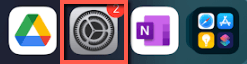
გადაფურცლეთ ქვემოთ და შეეხეთ Drive .

დარწმუნდით, რომ აპლიკაციის ფონური განახლება მარჯვნივ არის.
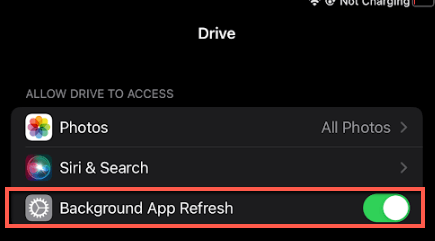
კომპიუტერი ან ლეპტოპი
თუნდაც დესკტოპზე ან ლეპტოპზე, თუ დაგჭირდებათ თქვენი რწმუნებათა სიგელების ხელახლა შეყვანა, თქვენი მოწყობილობა მოგთხოვთ ამის გაკეთებას. თუ გსურთ, შეგიძლიათ გათიშოთ და ხელახლა დაუკავშიროთ თქვენი ანგარიში, მაგრამ ნაკლებად სავარაუდოა, რომ ეს პრობლემა იყოს.
შენიშვნა: თუ ამას გააკეთებთ, შეიძლება დაკარგოთ დოკუმენტები ან კონტენტი, რომლის ატვირთვაც გსურთ. დააკოპირეთ იგი სხვა საქაღალდეში, სანამ ხელახლა შეიყვანოთ რწმუნებათა სიგელები.
თუ გადაწყვეტთ ამის გაკეთებას, დააწკაპუნეთ მარჯვენა ღილაკით Google Drive მენიუს პუნქტზე და შემდეგ მარცხენა დააწკაპუნეთ პარამეტრებზე gear .

მარცხნივ დააწკაპუნეთ Preferences .

დააწკაპუნეთ gear , რომელიც გამოჩნდება შემდეგ ფანჯარაში.

დააწკაპუნეთ ანგარიშის გათიშვა .

დააწკაპუნეთ კავშირის გაწყვეტა .

გარკვეული დროის შემდეგ, Google Drive მოგთხოვთ ხელახლა შეხვიდეთ სისტემაში.

თუ თქვენ გაიარეთ ყველა ეს ნაბიჯი და თითქოს არაფერი მუშაობს…
შექმენით თქვენი სამუშაოს სარეზერვო ასლი და ხელახლა დააინსტალირეთ
ზოგჯერ თქვენ უბრალოდ გაქვთ ამოუცნობი პრობლემები, რომლებიც დღეების განმავლობაში ვერ მოგვარდება. შეიძლება ელოდოთ Google Drive-ის სინქრონიზაციას და არაფერი ხდება.
სანამ რაიმეს ხელახლა დააინსტალირებთ, გირჩევთ, შექმნათ თქვენი ნამუშევრის სარეზერვო ასლი და სცადოთ ატვირთვა Google Drive-ის ვებ ინტერფეისის მეშვეობით drive.google.com . ეს მხოლოდ დროებითი გამოსავალია, თუ თქვენი ადგილობრივი აპლიკაციები არ მუშაობს, მაგრამ გარანტირებულია, რომ იმუშავებს, თუ აქამდე მიაღწიეთ პრობლემების მოგვარების გზას.
ამ ეტაპზე, თუ თქვენი ადგილობრივი აპი არ მუშაობს, მოგინდებათ ხელახლა დააინსტალიროთ. ამის გასაკეთებლად თქვენს…
Android აპზე
Android მოწყობილობაზე გადადით მთავარ ეკრანზე, გადაფურცლეთ ქვემოთ და შეეხეთ პარამეტრებს gear .

შეეხეთ აპები .

შეეხეთ Drive .

ბოლოში ეკრანზე შეეხეთ წაშლა .

შემდეგ ხელახლა დააინსტალირეთ Google Store-ის მეშვეობით.
iOS აპი
გადაფურცლეთ თქვენს Google Drive აპზე. დაიჭირეთ თითი აპზე, სანამ კონტექსტური მენიუ არ გამოჩნდება. შემდეგ შეეხეთ აპის წაშლას.
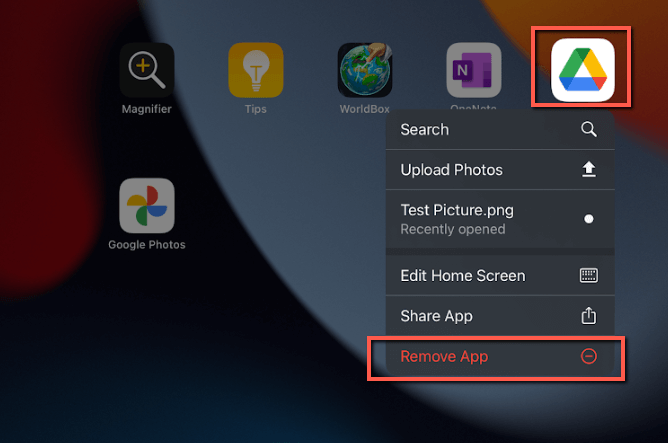
შემდეგ დააინსტალირეთ Apple App Store-ის მეშვეობით.
Desktop ან Laptop
დააწკაპუნეთ დაწყება და შემდეგ პარამეტრები .

პარამეტრები ფანჯარაში დააწკაპუნეთ აპები .

დააწკაპუნეთ Google Drive და Deinstall .
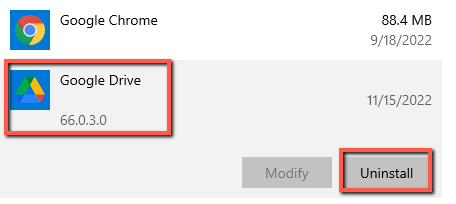
დააწკაპუნეთ Deinstall .
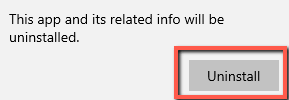
დეინსტალაციის შემდეგ შეიძლება დაგჭირდეთ გადატვირთვა. გადატვირთვის შემდეგ, ხელახლა დააინსტალირეთ Google Drive და შედით სისტემაში.
დასკვნა
Google Drive-თან სინქრონიზაციის პრობლემები შეიძლება იყოს იმედგაცრუებული. არსებობს უამრავი რამ, რისი გაკეთებაც შეგიძლიათ პრობლემების მოსაგვარებლად. საბოლოოდ, დროთა და მოთმინებით, Google Drive სინქრონიზდება. თუ უარესი უარესდება, შეგიძლიათ გადატვირთოთ და გადატვირთოთ.
როგორ აგვარებთ ღრუბლოვანი მეხსიერების სინქრონიზაციის პრობლემებს? შემატყობინეთ ქვემოთ მოცემულ კომენტარებში!

